
In hierdie kort opdrag vir beginners in detail hoe om te skakel slaapmodus of winterslaap wanneer jy die laptop deksel toemaak en maak dit so dat daar na hierdie aksie dit gaan voort om te werk.
Aanskakel oorgang na slaapmodus of winterslaap na die sluiting van die skootrekenaardeksel
Die verlangde parameters so dat die skootrekenaar gaan voort om te werk na die sluiting van die deksel, is in die krag instellings wat oopgemaak kan word met regs kliek op die ikoon battery in die paneel kennisgewing, in die Windows 10 control panel of gebruik die volgende stappe:
- Klik op die Win + R sleutels op die sleutelbord, tik Powercfg.cpl en druk enter.
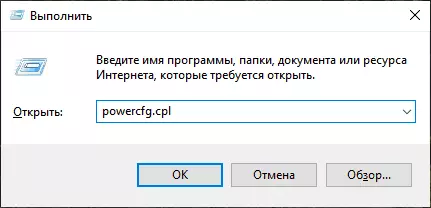
- In die venster krag instellings wat oopmaak, aan die linkerkant, kliek op die "Aksie wanneer die sluiting van 'n cover".
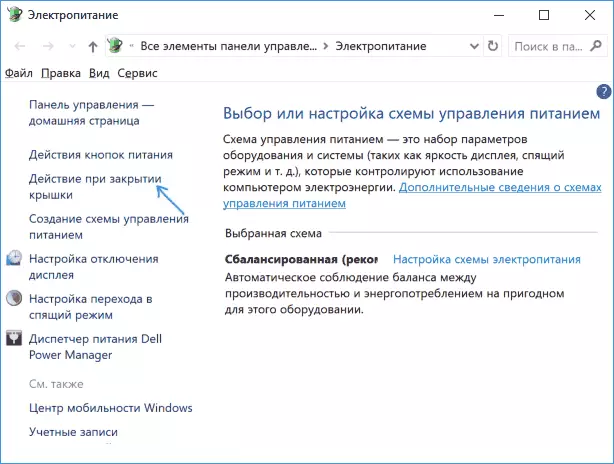
- In die volgende venster in die "Wanneer die sluiting van 'n cover", spesifiseer "Aksie nie nodig", dit kan afsonderlik vir die geval van 'n skootrekenaar van die battery of van die netwerk.
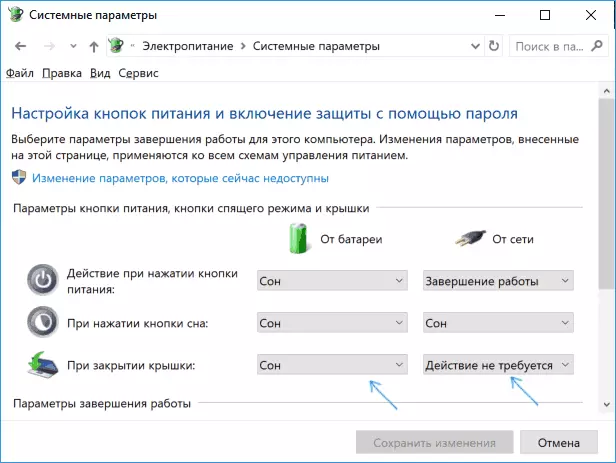
- Pas die instellings wat gemaak is toe.
Trouens, dit is genoeg: noudat jy die laptop cover sluit, sal dit nie afskakel. Moenie vergeet om die oorgang parameters kyk na slaapmodus, want as jy het die insluiting van die slaap af na die verstryking van 'n sekere gebrek aan tyd, sal dit voortgaan om te werk. Lees meer oor die onderwerp: slaapmodus Windows 10.
Oorweeg ook die volgende nuanse: op die stadium voor die aflaai van Windows 10, kan jou toestel anders optree as wat dit is ingestel in die stelsel. Byvoorbeeld, jy die laptop oop, druk die op en ná logo verskyn die vervaardiger se, is dit onmiddellik gesluit - dit is moontlik dat dit afgeskakel of gaan in die slaap af, die Windows 10 instellings nie verander nie (op skaars modelle, die nodige gedragsverandering parameters in hierdie geval is teenwoordig in BIOS).
Addisionele metode Aktiveer laptop operasie met geslote deksel
Daar is nog 'n manier om die laptop te stel na, wat in wese 'n opsie vir die vorige opsie:
- Gaan na krag instellings (Win + R - Powercfg.cpl).
- In die afdeling "Uitgesoekte Skema", langs die naam van die aktiewe krag kring, klik "Die opstel van die Power Skema".
- In die volgende venster, klik "Change Advanced Power Parameters".
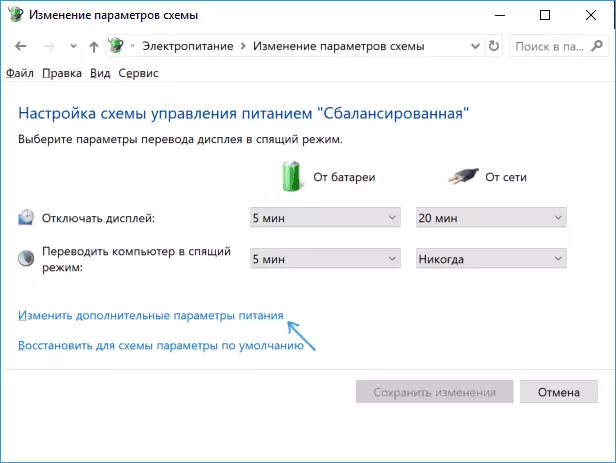
- In die "Power knoppies en Cap" afdeling, die instel van die nodige gedrag wanneer jy die laptop cover te sluit en die instellings toe te pas.
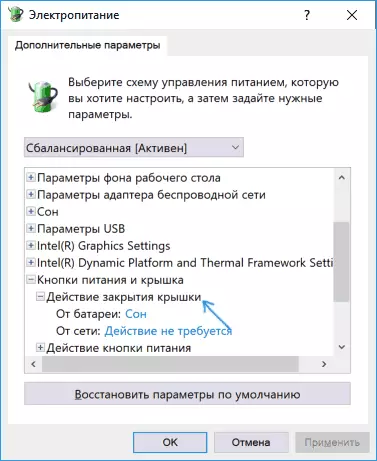
Nou kan die skootrekenaar gesluit word, en dit sal voortgaan om te werk sonder om te skakel na slaap of gesluit in 'n geslote toestand.
As u in hierdie handleiding nie die antwoord op u vraag gevind het nie, beskryf die situasie in die kommentaar, indien moontlik, in detail en die aanduiding van die model van die skootrekenaar - ek sal probeer om 'n oplossing te vertel.
